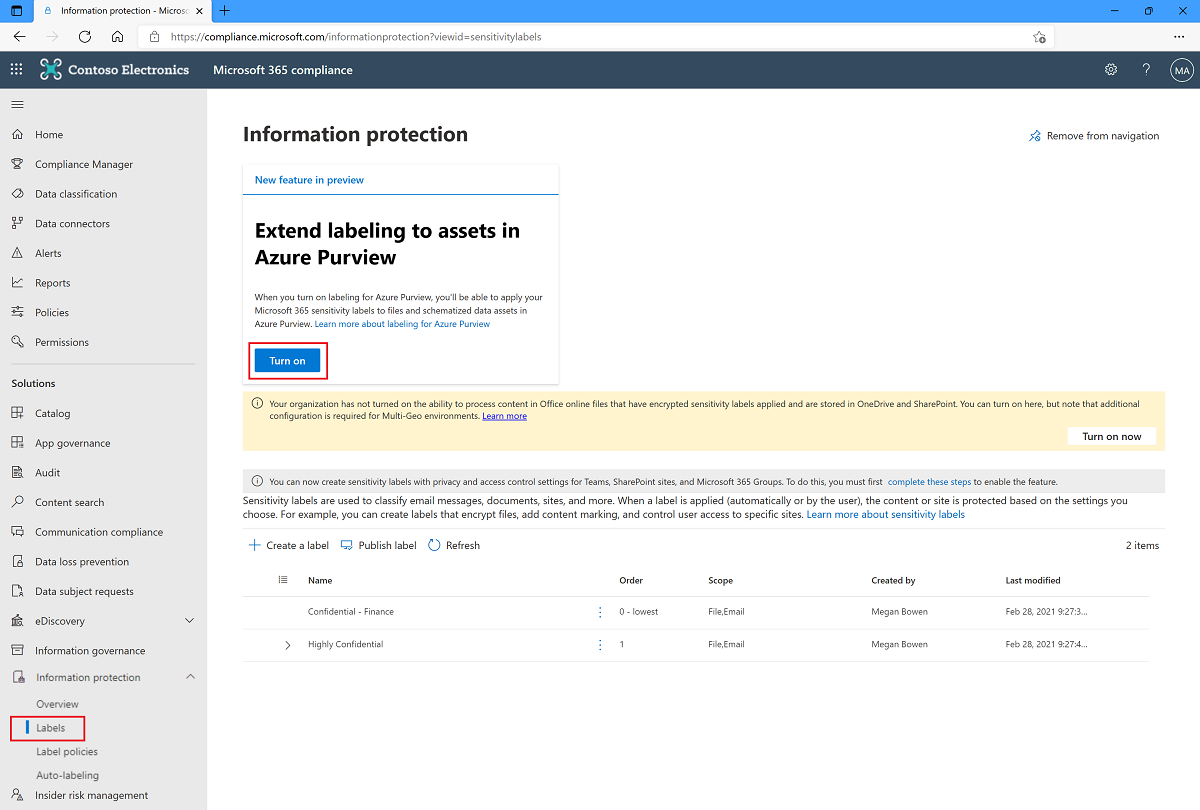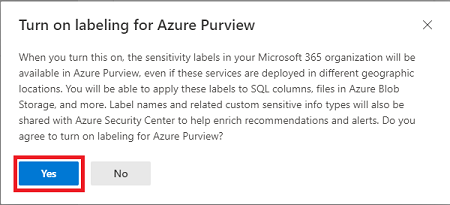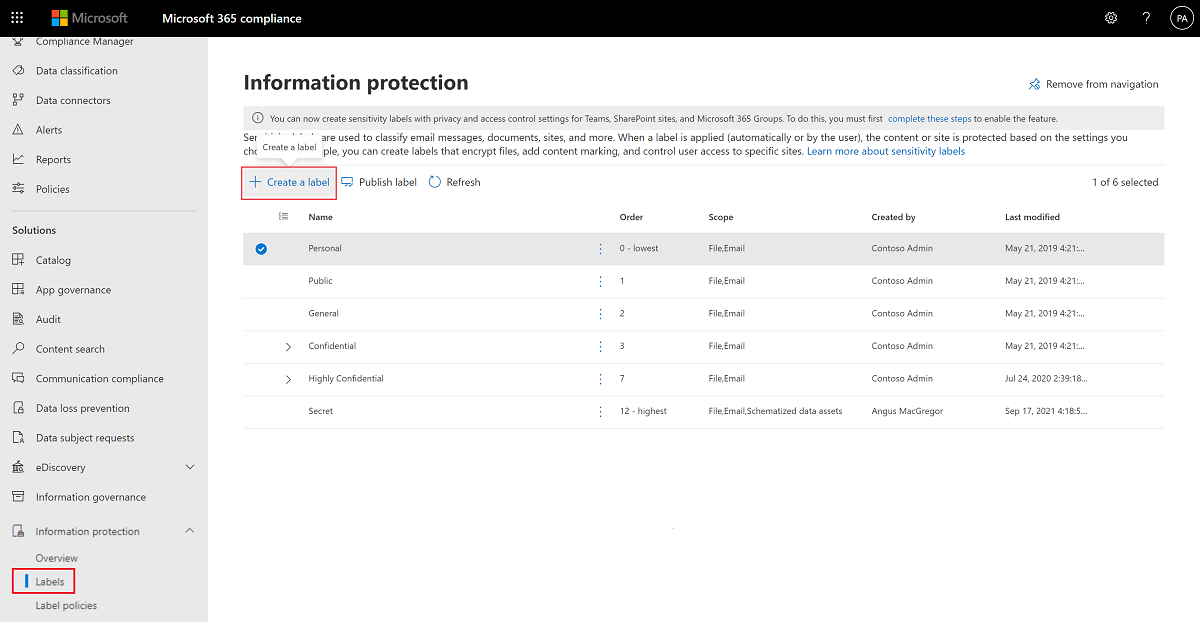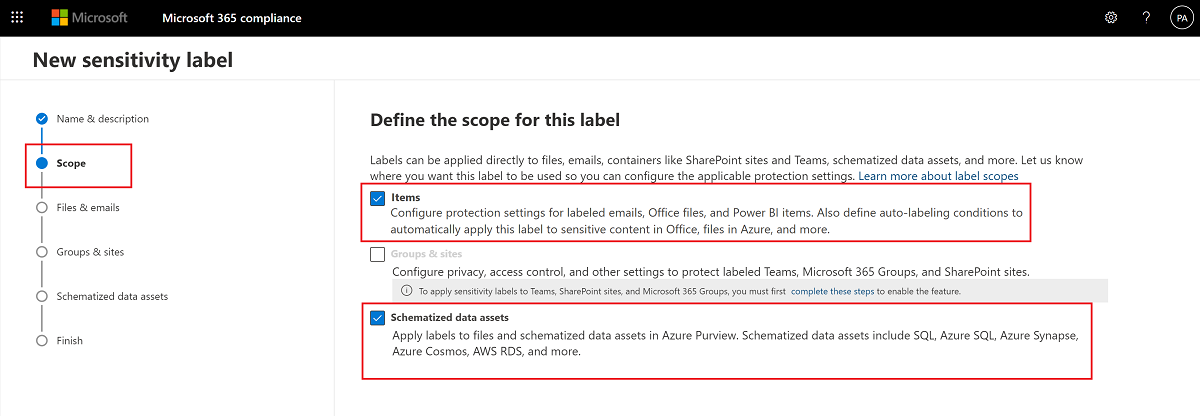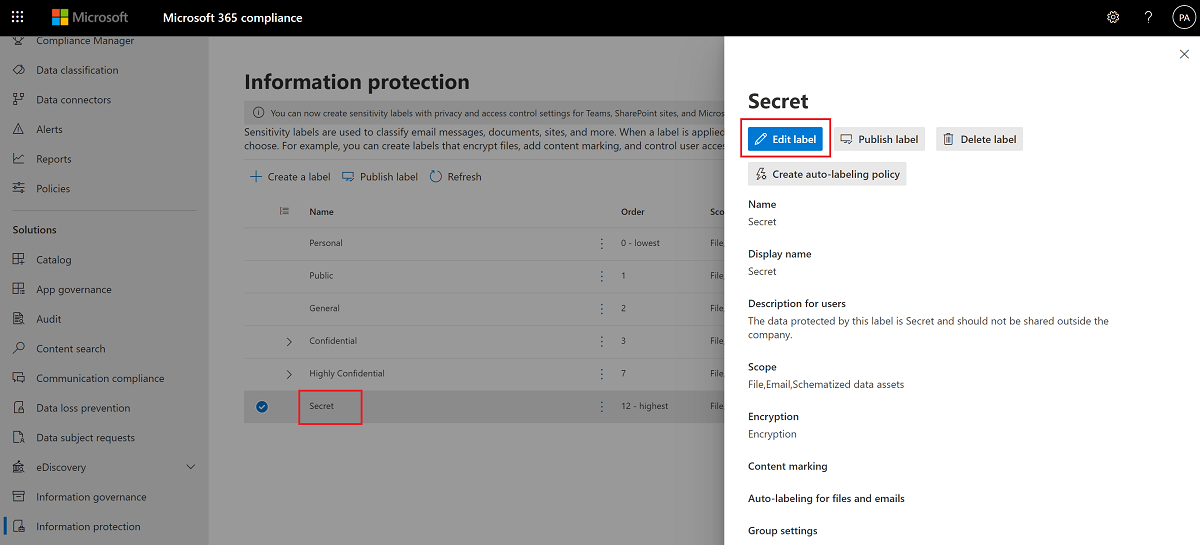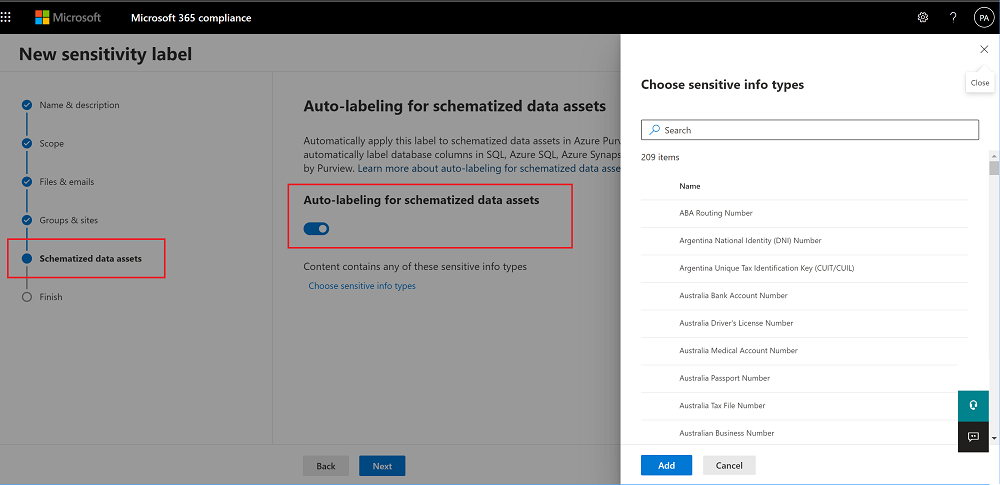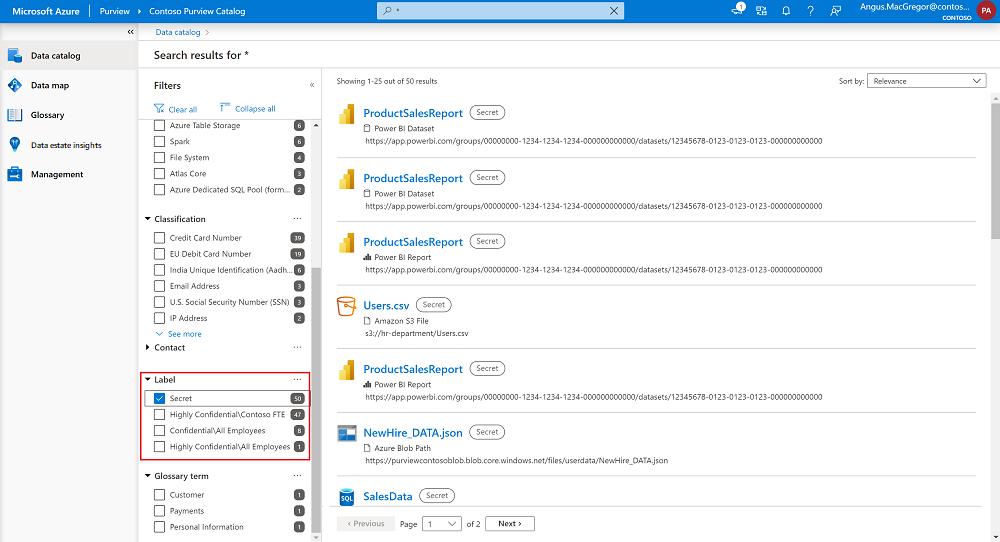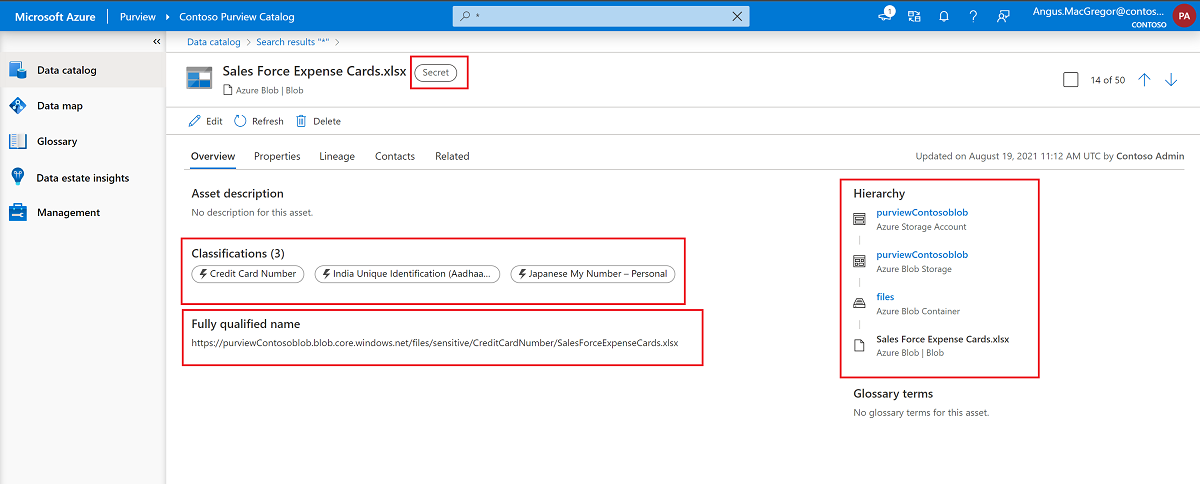如何在Microsoft Purview 数据映射中自动将敏感度标签应用于数据
在数据映射中创建新的或应用现有的敏感度标签
重要
Microsoft Purview 数据映射中的标签目前为预览版。 Microsoft Azure 预览版补充使用条款包括适用于 Beta 版、预览版或其他尚未正式发布的 Azure 功能的其他法律条款。
如果还没有敏感度标签,则需要创建它们并使其可用于Microsoft Purview 数据映射。 还可以修改Microsoft Purview 信息保护中的现有敏感度标签,使其可用于数据映射。
步骤 1:许可要求
敏感度标签是在Microsoft Purview 合规门户中创建和管理的。 若要通过 Microsoft Purview 创建敏感度标签,必须具有有效的 Microsoft 365 许可证,该许可证可提供自动应用敏感度标签的优势。
有关许可证的完整列表,请参阅 Microsoft Purview 中的敏感度标签常见问题解答。 如果还没有所需的许可证,可以注册Microsoft 365 E5试用版。
步骤 2:同意在Microsoft Purview 数据映射中使用敏感度标签
以下步骤扩展了现有的敏感度标签,并允许它们在数据映射中使用,你可以在其中将敏感度标签应用于文件和数据库列。
- 在Microsoft Purview 合规门户中,导航到“信息保护”菜单和“标签”页。如果最近为信息保护预配了订阅,可能需要几个小时才能显示信息保护页面。
- 在“将标签扩展到Microsoft Purview 数据映射资产”区域中,选择“打开”按钮,然后在显示的确认对话框中选择“是”。
例如:
提示
如果未看到该按钮,并且不确定是否已同意将标签扩展到Microsoft Purview 数据映射中的资产,请参阅有关如何确定状态的常见问题解答项目。
将标签扩展到Microsoft Purview 数据映射中的资产后,所有已发布的敏感度标签都可以在数据映射中使用。
步骤 3:创建或修改现有标签以自动标记内容
若要创建新的敏感度标签或修改现有标签,请执行以下操作:
在“ 解决方案”下,依次选择“ 信息保护”、“ 标签”和“ 创建标签”。
为标签命名。 然后, 在“定义此标签的范围”下:
- 在所有情况下,选择“ 架构化数据资产”。
- 若要标记文件,请选择“ 项”。 仅标记架构化数据资产不需要此选项。
按照其余提示配置标签设置。
具体而言,为文件和架构化数据资产定义自动标记规则:
有关配置选项的详细信息,请参阅 Microsoft 365 文档中 的敏感度标签可以执行的操作 。
重复上述步骤以创建更多标签。
若要创建子标签,请选择父标签 >...>更多操作>添加子标签。
若要修改现有标签,请浏览到信息保护>Labels,然后选择标签。
然后选择“ 编辑标签 ”以再次打开 “编辑敏感度标签 ”配置,其中包含在创建标签时定义的所有设置。
创建完所有标签后,请确保查看标签顺序,并根据需要对其进行重新排序。
若要更改标签的顺序,请选择“ ...”> 更多操作>上移 或 下移。
有关详细信息,请参阅) 的 标签优先级 (顺序事项 的文档。
文件的自动标记
在创建或编辑标签时为文件定义自动标记规则。
在 “Office 应用的自动标记 ”页上, 为 Office 应用启用自动标记, 然后定义希望标签自动应用于数据的条件。
例如:
有关详细信息,请参阅自动对 数据应用敏感度标签的文档。
架构化数据资产的自动标记
在创建或编辑标签时,为架构化数据资产定义自动标记规则。
在 “架构化数据资产 ”选项中:
选择 “架构化数据资产的自动标记 ”滑块。
选择“ 检查敏感信息类型 ”以选择要应用于标签的敏感信息类型。
例如:
步骤 4:发布标签
如果之前已发布敏感度标签,则无需执行进一步操作。
如果这是以前未发布的新敏感度标签,则必须发布该标签才能使更改生效。 按照以下步骤 发布标签。
创建标签后,需要扫描Microsoft Purview 数据映射中的数据,以根据定义的自动标记规则自动应用已创建的标签。
扫描数据以自动应用敏感度标签
扫描数据映射中的数据,根据定义的自动标记规则自动应用已创建的标签。 最长需要 24 小时,敏感度标签更改才会反映在数据映射中。
有关如何在Microsoft Purview 数据映射中对各种资产设置扫描的详细信息,请参阅:
查看目录中资产上的标签
在 Microsoft Purview 合规门户中为标签定义自动标记规则并扫描数据映射中的数据后,标签将自动应用于数据映射中的资产。
在 Microsoft Purview 目录中查看应用于资产的标签:
在 Microsoft Purview 目录中,使用 “标签 筛选”选项仅显示具有特定标签的资产。 例如:
若要查看资产的详细信息,包括找到的分类和应用的标签,请在结果中选择该资产。
例如:
查看分类和敏感度标签的见解报表
使用分类和敏感度标记报告在 Microsoft Purview 数据映射中查找有关已分类和标记数据的见解。
反馈
即将发布:在整个 2024 年,我们将逐步淘汰作为内容反馈机制的“GitHub 问题”,并将其取代为新的反馈系统。 有关详细信息,请参阅:https://aka.ms/ContentUserFeedback。
提交和查看相关反馈